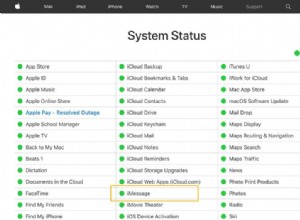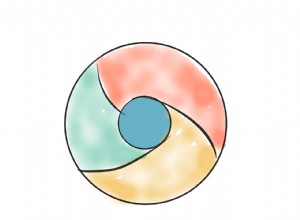قد تتطلب منك ظروف مؤسفة معينة مسح جهاز Mac الخاص بك عن بُعد. على غرار ما يحدث عندما تقوم بمسح جهاز iPhone الخاص بك عن بُعد ، فإن هذا يحذف البيانات والملفات الموجودة على نظامك دون الحاجة إلى وجود جهاز Mac معك فعليًا. يصبح مفيدًا عند سرقة جهاز Mac أو فقده. لمنع إساءة استخدام بياناتك وحماية خصوصيتك ، فلنتعرف على كيفية مسح جهاز Mac عن بُعد.
بعض الأشياء التي يجب وضعها في الاعتبار:
قبل أن تحاول مسح جهاز Mac الخاص بك تمامًا عن بُعد ، إليك بعض الأشياء المهمة التي يجب وضعها في الاعتبار:
- لا يمكنك مسح جهاز MacBook إلا إذا كنت قد أعددت مسبقًا Find My Mac.
- يجب عليك الاحتفاظ بنسخة احتياطية من جهاز Mac بشكل روتيني حتى تتمكن من استعادة بياناتك في حالة فقد جهازك أو سرقته.
- يُنصح بشدة أيضًا بإعداد File Vault على جهاز Mac الخاص بك لحماية ملفاتك من الوصول غير المصرح به في حالة فقدها.
ماذا يحدث عند مسح جهاز Mac؟
- حذف جميع البيانات والملفات عندما يتصل الجهاز بالإنترنت لأول مرة بعد إعطاء أمر المسح.
- قفل التنشيط لا يزال قيد التشغيل لمواصلة حماية جهازك. يتم تمكين هذه الميزة عند إعداد Find My Mac.
- Apple Pay يتم تعطيله ، وستتم إزالة جميع معلومات بطاقة الائتمان / الخصم أو بطاقة الهوية من جهازك.
ملاحظة: بدلاً من مسح جهاز Mac الخاص بك ، يمكنك أيضًا قفله باستخدام Find My Ma ج لمنع شخص ما من تسجيل الدخول. أو إذا شعرت أن جهازك قد يكون قريبًا ، فيمكنك تشغيل صوت عليه لتنبيهك.
- كيفية مسح جهاز Mac الخاص بك عن بُعد باستخدام iCloud
- كيفية إلغاء طلب المسح
كيفية مسح جهاز Mac الخاص بك عن بُعد باستخدام iCloud
- افتح متصفحًا مثل Google Chrome أو Safari وانتقل إلى
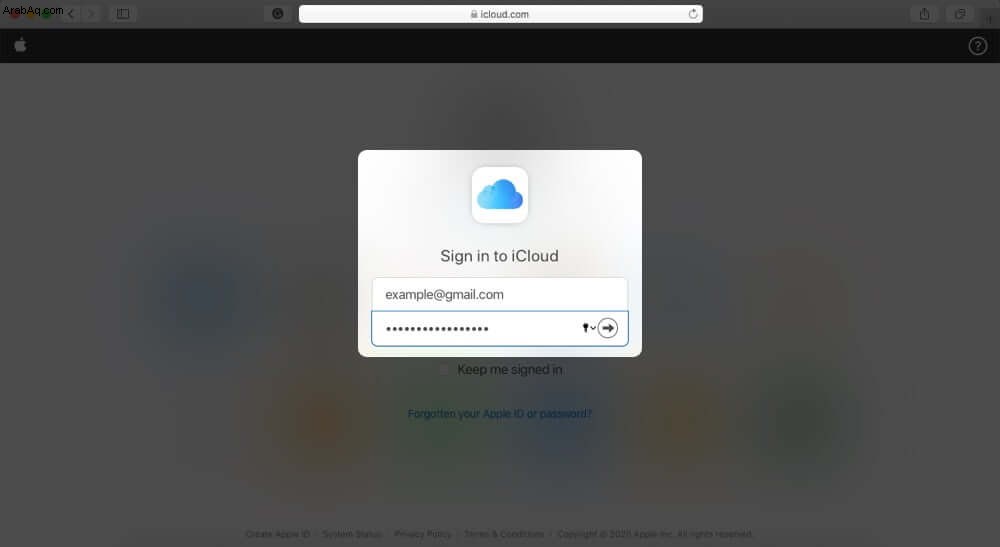
- انقر على Find iPhone أيقونة. (قد يُطلب منك إدخال كلمة المرور مرة أخرى.)
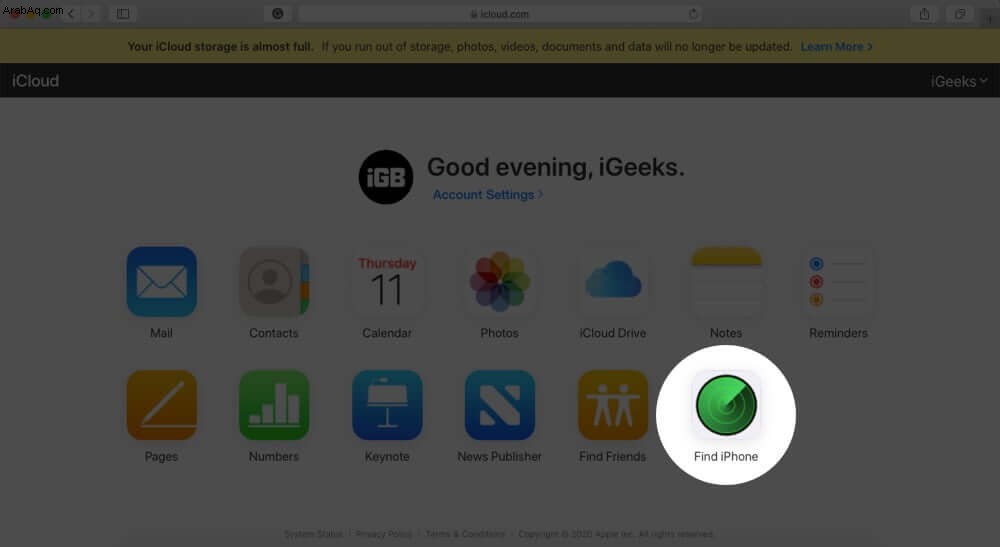
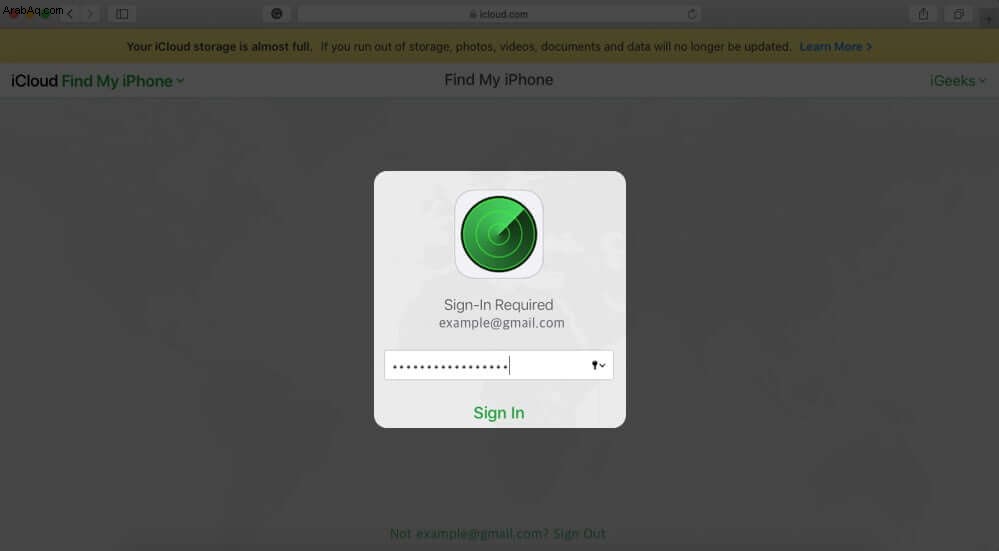
- انقر فوق كافة الأجهزة في الجزء العلوي من الشاشة.
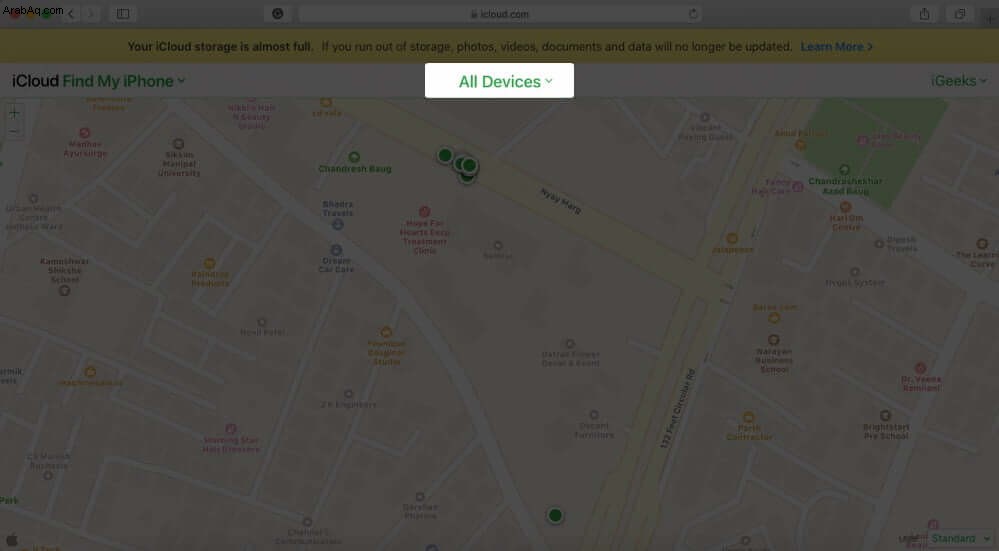
- حدد Mac التي تريد مسحها.
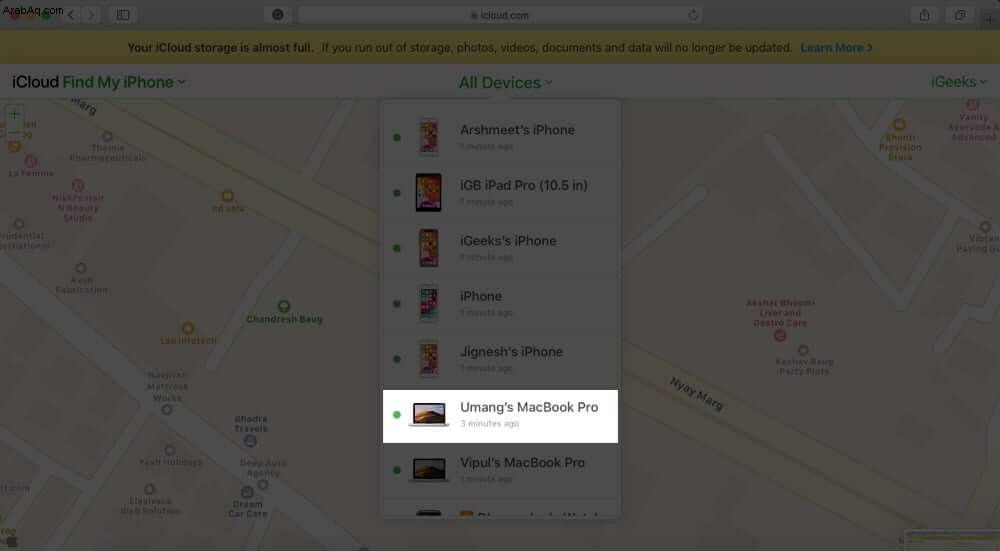
- في نافذة معلومات الجهاز ، انقر على مسح Mac.
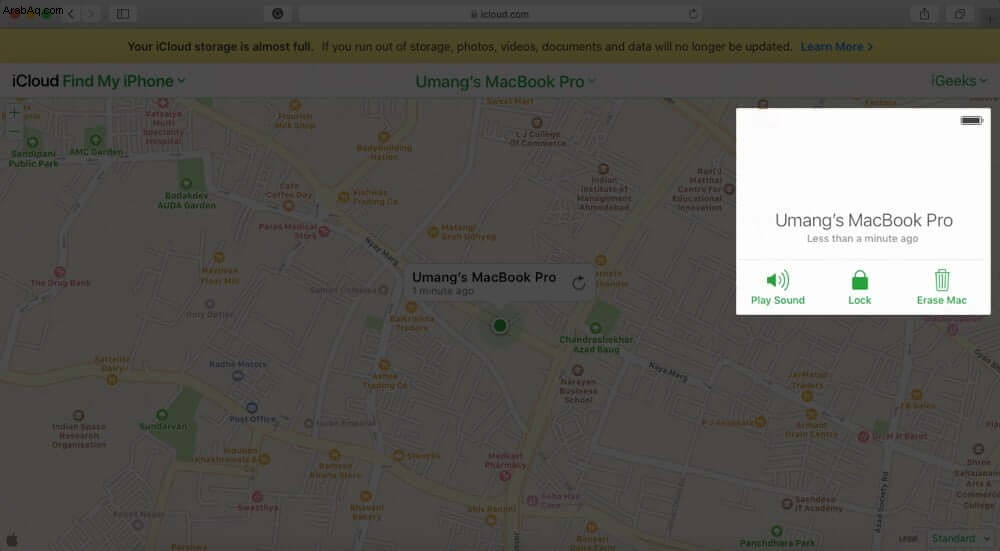
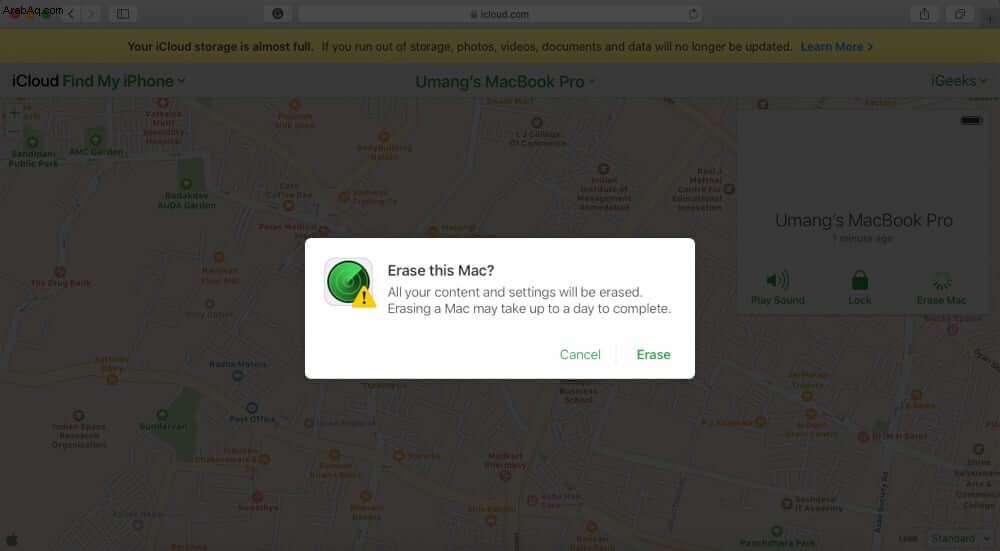
- أدخل كلمة مرور معرف Apple للتأكيد.
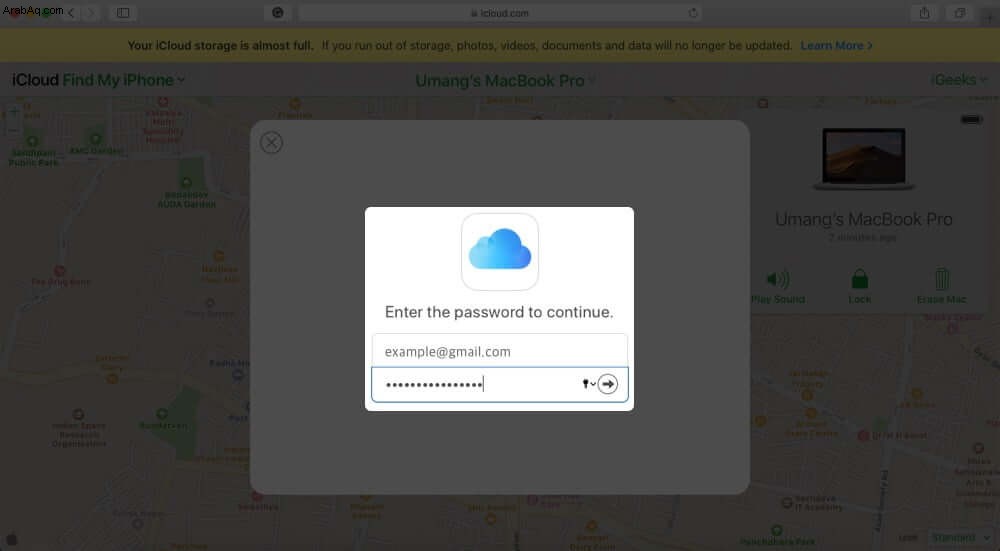
إذا اخترت محو بيانات جهاز Mac ، فسيتم حذف جميع الملفات والبيانات عندما يكون جهازك متصلاً بالإنترنت تكرارا. ستتلقى رسالة تأكيد بالبريد الإلكتروني على عنوان البريد الإلكتروني لمعرف Apple الخاص بك.
كيفية إلغاء طلب المسح
إذا اخترت محو جهاز غير متصل بالإنترنت ووجدته قبل يتصل بالإنترنت مرة أخرى ، يمكنك إلغاء طلب المسح بالخطوات التالية:
- انتقل إلى موقع iCloud الإلكتروني مرة أخرى و تسجيل الدخول باستخدام معرف Apple الخاص بك وكلمة المرور
- انقر فوق كافة الأجهزة في الجزء العلوي من الشاشة.
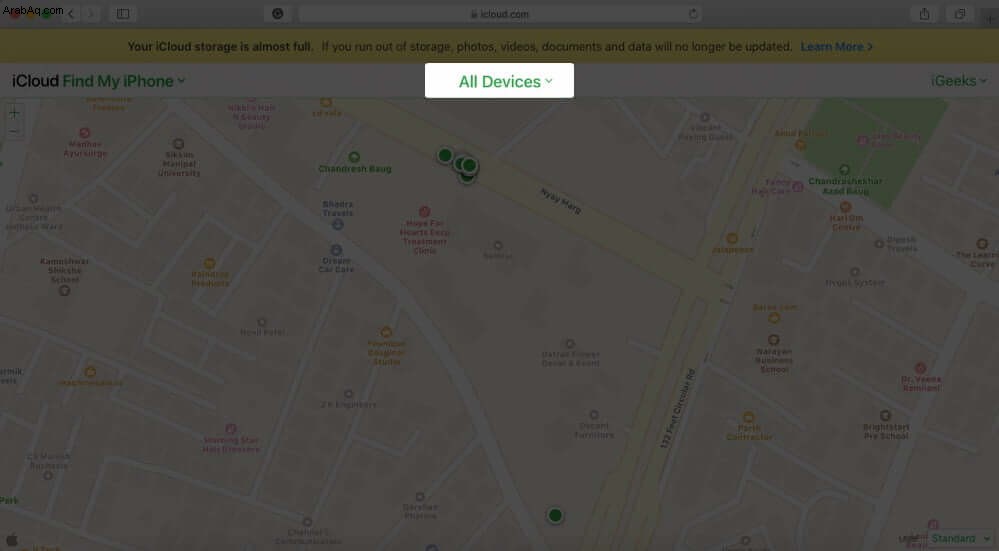
- في قائمة الأجهزة ، حدد الجهاز التي اخترتها لمسحها ثم النقر عليها.
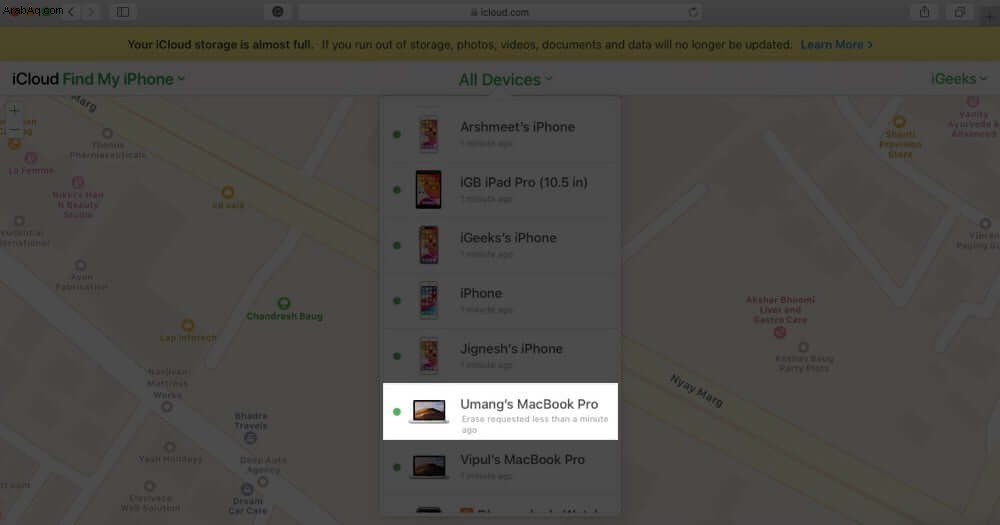
- الآن ، انقر فوق إيقاف طلب المسح وتأكيد الإلغاء.
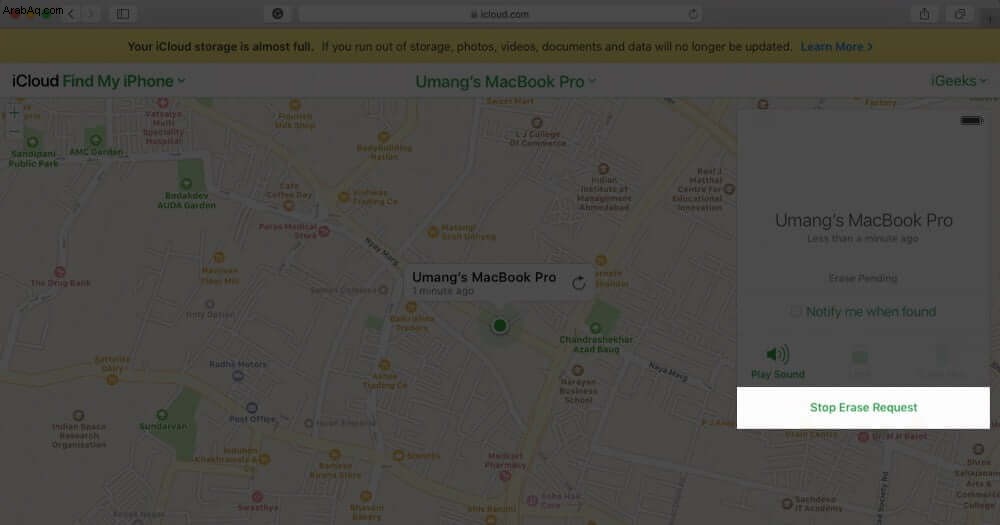
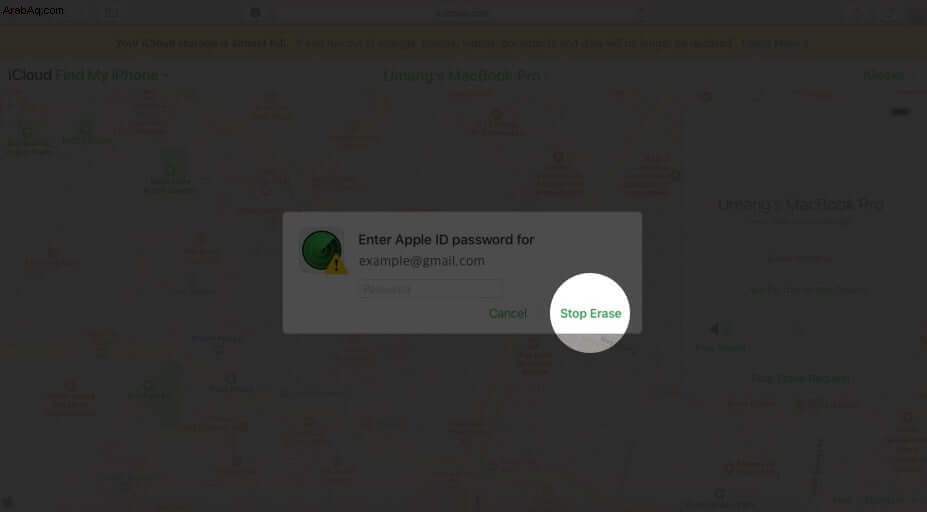
تلخيص
يمكن أن تساعد هذه العملية في حماية خصوصيتك عند فقد جهاز الكمبيوتر الخاص بك أو سرقته. ولكن للاستفادة منها ، من الضروري إعداد Find My Mac مسبقًا. لذا لا تنتظر حتى فوات الأوان. يجب عليك أيضًا إعداده على أجهزة iOS الخاصة بك.
قد ترغب في قراءة هذه المشاركات أيضًا:
- ما الميزات الأخرى الموجودة على مساحة تخزين Mac وكيفية حذفها؟
- كيفية التقاط لقطة شاشة على جهاز Mac
- كيفية استخدام Memoji على جهاز Mac
- كيفية استخدام iPhone ككاميرا ويب مع Mac و Windows PC